win10电脑录音机在哪里 Win10系统录音机怎么打开
在Win10系统中,录音机是一个非常实用的工具,可以帮助用户录制音频文件,但是很多人可能不清楚Win10电脑的录音机在哪里,也不知道如何打开它。事实上Win10系统的录音机可以在开始菜单中找到,只需点击开始按钮,然后在搜索框中输入录音机,就可以找到并打开这个工具。通过录音机,用户可以随时录制自己的声音或者外部声音,非常方便实用。希望这个简单的指南可以帮助大家更好地利用Win10系统的录音机。
步骤如下:
1.首先我这里介绍下打开Win10语音录音机的两种方法,第一种我们可以点击开始菜单。然后点击所有应用,这里我们找到语音录音机打开。
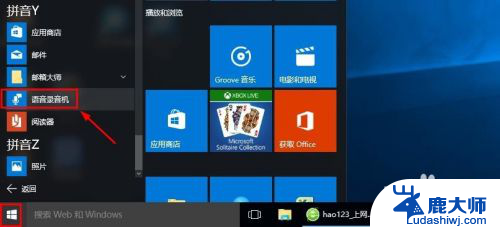
2.当然我们也可以用另外的方法打开语音录音机,大家可以看到这里有个搜索框。
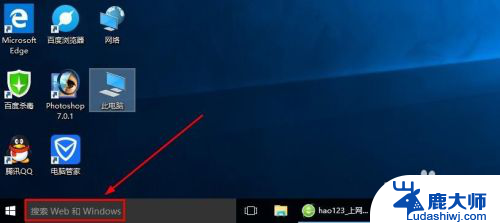
3.我们这里的搜索框中直接输入“语音录音机”也是可以打开录音机程序的。
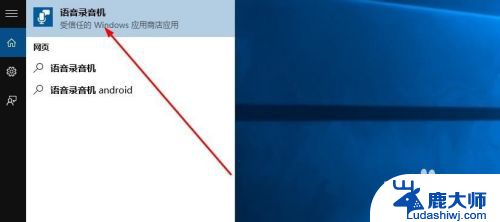
4.打开语音录音机以后,大家发现界面非常简单,我们点击中间按钮就可以录音。
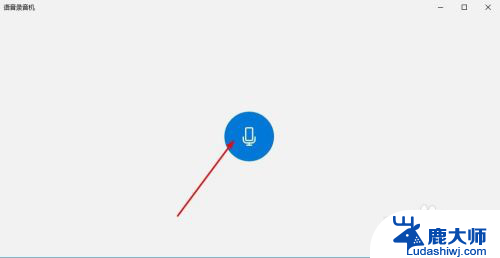
5.大家用麦克风说话的声音现在就可以开始录制了,我们可以根据自己需要暂停录音或者停止录音。当然我们还可以添加录音标记。可以方便以后自己录音查看。
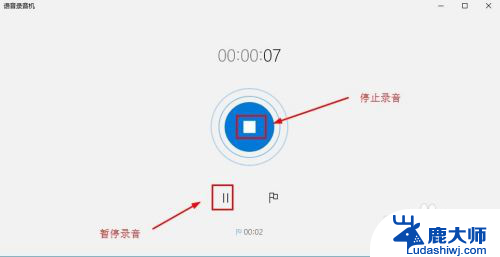
6.停止录音后,我们这里可以删除自己录音,如果你不需要的话,可以删除录音。
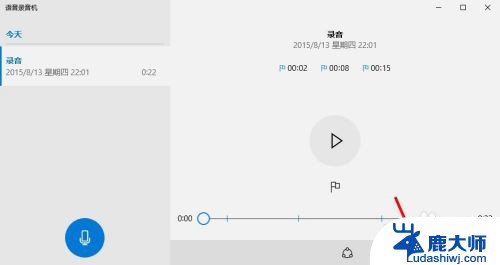
7.当然我们还可以点击这里剪切按钮,对自己的录音进行裁剪,将不需要部分裁剪。拖动这里的黑色小点,调整要裁剪保留的内容,点击对勾菜单音乐。


8.我们录制的这个声音保存在电脑什么地方呢?我们可以在录制的声音上面单击鼠标右键,然后选择打开文件位置,查看录音保存位置。
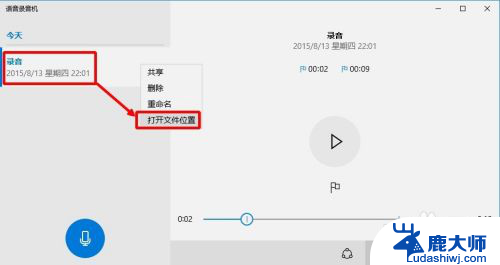
9.这样我们就可以查看到我们录音文件的保存位置,默认是M4A格式。我们可以使用一些音乐转换软件将这个格式转换为我们常用的音乐格式。
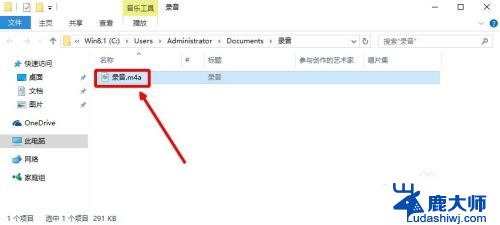
10.当然如果有些朋友,在使用麦克风录音的时候,如果感觉录制的声音音量很小怎么办呢?其实我们可以对录制的时候声音调整,我们可以在任务栏的音量图标上单击鼠标右键。然后选择录音设备打开。

11.然后我们选择麦克风,点击这里的属性按钮打开。
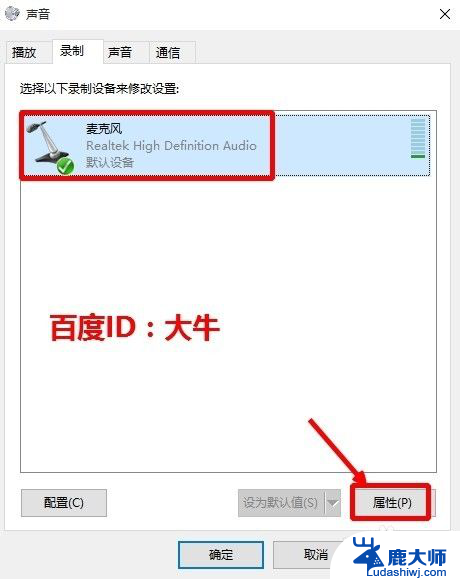
12.麦克风属性窗口中,我们可以根据自己需要调整麦克风的音量效果。
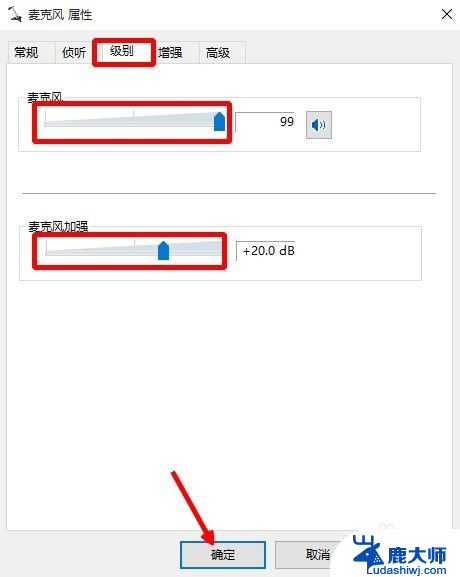
以上就是win10电脑录音机在哪里的全部内容,碰到同样情况的朋友们赶紧参照小编的方法来处理吧,希望能够对大家有所帮助。
win10电脑录音机在哪里 Win10系统录音机怎么打开相关教程
- win10电脑录屏功能在哪里 Win10系统录屏功能怎么打开
- win10电脑怎么录音电脑里面的声音 怎么在Win10上录制电脑内部播放的声音
- 怎样录屏的时候录上声音 win10录屏系统声音怎么录制
- win10查看电脑关机记录 Win10系统如何查看电脑的开关机记录
- win10打印机管理在哪里 Win10系统打印机设置在哪里
- win10录屏如何录制电脑内部声音 win10录屏时怎么录制系统声音视频
- win10自带的录音录电脑内部声音 WIN10内录声音的教程
- 如何让屏幕录制有声音 win10录屏时系统声音没有录制成功
- win10开机密码设置在哪里设置 win10系统如何设置开机密码登录更加安全
- 电脑系统win10关机在哪里 Win10怎么关机快捷键
- windows10flash插件 如何在Win10自带浏览器中开启Adobe Flash Player插件
- 台式机win10怎么调节屏幕亮度 Win10台式电脑如何调整屏幕亮度
- win10怎么关闭朗读 生词本自动朗读关闭方法
- win10打开远程服务 win10打开远程桌面服务的方法
- win10专业版微软商店在哪 Windows 10如何打开微软商店
- 电脑散热风扇怎么调节转速 Win10怎么调整CPU风扇转速
win10系统教程推荐
- 1 台式机win10怎么调节屏幕亮度 Win10台式电脑如何调整屏幕亮度
- 2 win10打开远程服务 win10打开远程桌面服务的方法
- 3 新电脑关闭win10系统激活 Windows10系统取消激活状态步骤
- 4 电脑字模糊 Win10字体显示不清晰怎么解决
- 5 电脑用户权限怎么设置 win10怎么设置用户访问权限
- 6 笔记本启动后黑屏只有鼠标 Win10黑屏只有鼠标指针怎么解决
- 7 win10怎么关闭提示音 win10如何关闭开机提示音
- 8 win10怎么隐藏任务栏的程序图标 Windows10任务栏图标隐藏方法
- 9 windows cmd输出到文件 Windows10系统命令行输出到文件
- 10 蓝牙鼠标连接成功不能用 Win10无线鼠标连接不上电脑怎么办